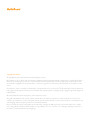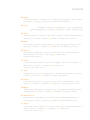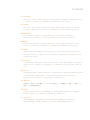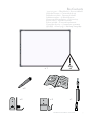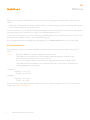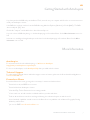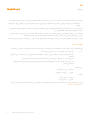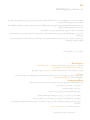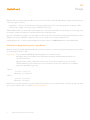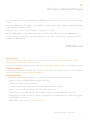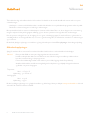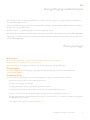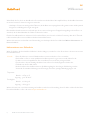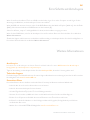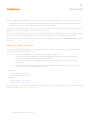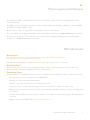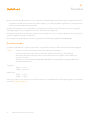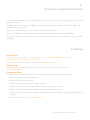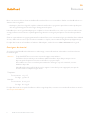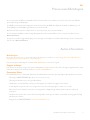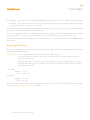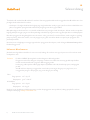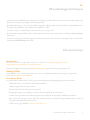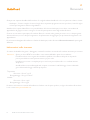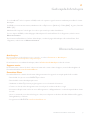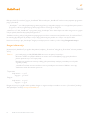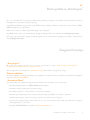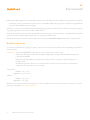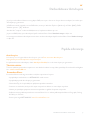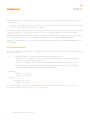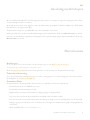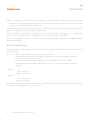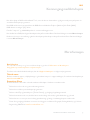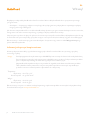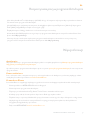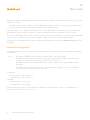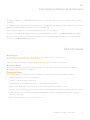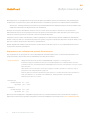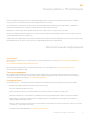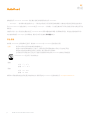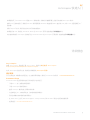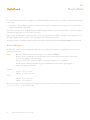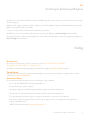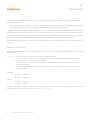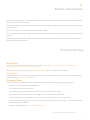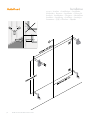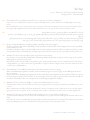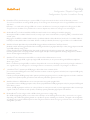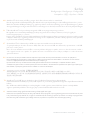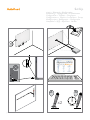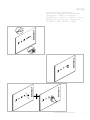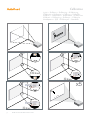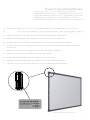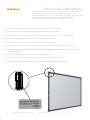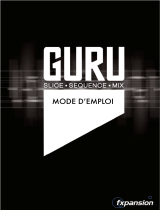La page est en cours de chargement...
La page est en cours de chargement...

Contents
UK English
Box Contents 7 • Welcome 8 • Safety Information 8 • Getting Started with ActivInspire 9 • More Information
9 • Installation 50 • Set Up 51/55 • Calibration 56 • Product Code and Serial Number 57
AR
11
•
10
•
10
•
7
57
•
56
•
55/51
•
50
• 11
CZ Čeština
Obsah balení 7 • Vítejte 12 • Informace o bezpečnosti práce s výrobkem 12 • Začínáme s aplikací ActivInspire 13
• Další informace 13 • Instalace 50 • Nastavení 51/55 • Kalibrace 56 • Produktový kód a sériové číslo 57
DA Dansk
Kassens indhold 7 • Velkommen 14 • Sikkerhedsoplysninger 14 • Kom godt i gang med ActivInspire 15 • Flere
oplysninger 15 • Installations 50 • Konfiguration 51/55 • Kalibrering 56 •Produktkode og serienummer 57
DE Deutsch
Inhalt des Kartons 7 • Willkommen 16 • Informationen zur Sicherheit 16 • Erste Schritte mit ActivInspire 17 •
Weitere Informationen 17 • Installation 50 • Einrichtung 51/55 • Kalibrierung 56 •
Produktcode und Seriennummer 57
ES Español
Contenido de la caja 7 • Bienvenido 18 • Información sobre seguridad 18 • Primeros pasos en ActivInspire 19 •
Más información 19 • Instalación 50 • Configuración 51/55 • Calibración 56 •
Código de producto y número de serie 57
FI Suomi
Pakkauksen sisältö 7 • Tervetuloa 20 • Turvallisuustiedot 20 • ActivInspiren käytön aloittaminen 21 • Lisätietoja
21 • Asennus 50 • Käyttöönotto 52/55 • Kalibrointi 56 • Tuotekoodi ja sarjanumero 57
FR Français
Contenu de la boîte 7 • Bienvenue 22 • Consignes de sécurité 22 • Prise en main d’ActivInspire 23 • Autres
informations 23 • Installation 50 • Configuration 52/55 • Calibrage 56 • Code produit et numéro de série 57
HU Magyar
A doboz tartalma 7 • Üdvözöljük! 24 • Biztonsági információ 24 • Az ActivInspire használatának első lépései 25
• További információ 25 • Felszerelés 50 • Telepítés 52/55 • Kalibrálás 56 • Termékkód és szériaszám 57
ID Bahasa indonesia
Isi Kotak Kemasan 7 • Selamat datang 26 • Informasi Keselamatan 26 • Memulai dengan ActivInspire 27 •
Informasi Lainnya 27 • Instalasi 50 • Pengesetan 52/55 • Kalibrasi 56 • Kode Produk dan Nomor Seri 57
IT Italiano
Contenuto della confezione 7 • Benvenuto 28 • Informazioni sulla sicurezza 28 • Guida rapida di ActivInspire 29
• Ulteriori informazioni 29 • Installazione 50 • Configurazione 52/55 • Calibrazione 56 •
Codice prodotto e numero di serie 57
ActivInspire
La page est en cours de chargement...
La page est en cours de chargement...
La page est en cours de chargement...
La page est en cours de chargement...
La page est en cours de chargement...
La page est en cours de chargement...
La page est en cours de chargement...
La page est en cours de chargement...
La page est en cours de chargement...
La page est en cours de chargement...
La page est en cours de chargement...
La page est en cours de chargement...
La page est en cours de chargement...
La page est en cours de chargement...
La page est en cours de chargement...
La page est en cours de chargement...

20 ActivBoard Touch Installation and User Guide
Bienvenue
Nous vous remercions d'avoir acheté un ActivBoard Promethean. Nous vous recommandons d'utiliser votre ActivBoard avec nos
dernières solutions logicielles :
•
ActivInspire : plate-forme logicielle complète combinant le meilleur de nos programmes primés dans un même produit pour
offrir un logiciel d'intégration de technologies d'enseignement de pointe.
L'ActivBoard, associé au logiciel ActivInspire pour compléter les solutions ActivClassroom, a été conçu comme un outil innovant
et intégré offrant un environnement complet d'apprentissage destiné à encourager la participation active des élèves pendant les
cours.
Créez un compte utilisateur et rejoignez gratuitement Promethean Planet, notre communauté en ligne, pour bénéficier d'une multitude
de cours, d'idées et de ressources qui vous aideront à atteindre vos objectifs, tant en matière d'enseignement que d'apprentissage.
Pour plus d'informations sur l'installation et l'utilisation d'ActivInspire, accédez à la section Autres informations de ce guide.
Consignes de sécurité
Si vous pensez que l'ActivBoard est défectueux ou endommagé, contactez Promethean ou demandez conseil à un technicien
Promethean agréé.
Attention : Ce produit DOIT être monté sur une structure de support avant utilisation.
L'installation doit être réalisée par un installateur qualifié. L'installation du produit par une personne ne
disposant pas de l'expérience nécessaire est effectuée à vos propres risques.
Une installation incorrecte ou inachevée peut entraîner des dommages corporels ou matériels, voire une
défaillance du produit.
L'ActivBoard doit être installé à l'aide de tous les supports fournis dans la position appropriée, ainsi que des
attaches et fixations adaptées au type de mur.
Température :
Fonctionnement 0 à 50 °C
Stockage -30 à 60 °C
Humidité :
Fonctionnement de 10 à 90 %
Stockage de 0 à 99 %
Pour plus d'informations au sujet de l'installation et du bon usage du produit, contactez votre revendeur Promethean ou visitez le
site www.prometheankb.com
FR

ActivBoard Touch Installation and User Guide 21
Autres informations
ActivInspire
Pour plus d'informations et pour télécharger ActivInspire, rendez-vous sur la page d'accueil d'ActivInspire.
http://www.prometheanplanet.com/activinspire
Pour en savoir plus sur ActivInspire, consultez l'Aide d'ActivInspire, fournie avec le logiciel.
Support technique
Pour obtenir une assistance en ligne, des solutions individualisées et des informations de contact de support supplémentaires, visitez
la base de connaissances Promethean à l'adresse : www.PrometheanKB.com
Promethean Planet
Promethean Planet est la communauté d'utilisateurs de tableaux blancs interactifs qui se développe le plus rapidement au monde.
•
Téléchargez GRATUITEMENT plus de 70 000 ressources de cours.
•
Téléchargez la dernière version du logiciel ActivInspire.
•
Visualisez des conseils ActivTips et des projets d'enseignants et accédez à des supports de formation.
•
Communiquez avec plus de 1 600 000 enseignants à travers le monde et partagez vos idées et vos conseils.
•
Découvrez les toutes dernières recherches sur l'enseignement et l'apprentissage réalisées par des experts mondiaux de
l'éducation.
•
Accédez à des centaines de ressources dans la boutique Planet créées par des éditeurs comme National Geographic, Dorling
Kindersley et Scholastic.
•
Rejoignez-nous GRATUITEMENT ! www.PrometheanPlanet.com
Si vous avez acheté un DVD avec l'ActivBoard Touch, insérez-le dans votre ordinateur et suivez les instructions qui s'affichent
pour installer le logiciel ActivInspire.
Si le DVD ne s'exécute pas automatiquement, recherchez les fichiers du DVD dans l'Explorateur Windows (Windows) ou le
Finder (Mac). Le lecteur DVD est généralement associé à la lettre D :.
Recherchez le fichier setup.exe et cliquez deux fois dessus pour lancer le processus d'installation.
Si vous n'avez pas de DVD, accédez à la page ActivInspire du site Promethean Planet. Vous trouverez le lien dans la section
Autres informations.
Vous pouvez consulter la page ActivInspire pour en savoir plus sur l'installation et l'utilisation d'ActivInspire. Vous trouverez le lien
dans la section Autres informations.
Prise en main d'ActivInspire
FR
La page est en cours de chargement...
La page est en cours de chargement...
La page est en cours de chargement...
La page est en cours de chargement...
La page est en cours de chargement...
La page est en cours de chargement...
La page est en cours de chargement...
La page est en cours de chargement...
La page est en cours de chargement...
La page est en cours de chargement...
La page est en cours de chargement...
La page est en cours de chargement...
La page est en cours de chargement...
La page est en cours de chargement...
La page est en cours de chargement...
La page est en cours de chargement...
La page est en cours de chargement...
La page est en cours de chargement...
La page est en cours de chargement...
La page est en cours de chargement...
La page est en cours de chargement...
La page est en cours de chargement...
La page est en cours de chargement...
La page est en cours de chargement...
La page est en cours de chargement...
La page est en cours de chargement...
La page est en cours de chargement...
La page est en cours de chargement...

50 ActivBoard Touch Installation and User Guide
Set Up
Configuration
•
Telepítés
•
Pengesetan
•
Configurazione
•
Sąranka
•
Lestatīšana
•
Set-up
L’ActivBoard Touch étant alimenté par connexion USB, il n’est pas nécessaire de le relier à un bloc d’alimentation externe.
Si vous choisissez d’utiliser une rallonge USB, optez pour une rallonge auto-alimentée, qui renforce le signal USB au moins tous les
cinq mètres.
Remarque : si vous utilisez des rallonges USB et la connexion au tableau ne fonctionne pas, remplacez les rallonges par le câble
d’origine livré avec le tableau. Si les problèmes de connexion disparaissent, vérifiez si les rallonges sont endommagées.
FR
Az ActivBoard Touch eszköz áramellátása USB-n keresztül történik és nem szükséges hozzá külső tápegység.
Amennyiben USB-hosszabbító kábelt használ, használjon saját áramforrású kábeleket, melyek legalább 5 méterenként belül
erősítik a jelet.
Megjegyzés: Ha USB-hosszabbító kábelt használ, és problémái akadnak a tábla működésével, távolítsa el a hosszabbító kábelt és
használja az eredeti, táblához biztosított kábelt. Ha ekkor a tábla jól működik, ellenőrizze, hogy nem hibás-e a hosszabbító kábel.
HU
ID ActivBoard Sentuh dapat dialiri daya melalui USB sehingga tidak memerlukan Unit Catu Daya eksternal.
Jika Anda memilih untuk menggunakan kabel ekstensi USB, gunakan kabel yang dapat dialiri daya sendiri, sehingga dapat menambah
sinyal USB sedikitnya setiap 5 meter.
Catatan: Jika kabel ekstensi USB digunakan, dan terjadi masalah pengkoneksian dengan papan tulis, cabut kabel tersebut,
kemudian gunakan kabel orisinal yang disediakan bersama papan tulis. Jika setelah itu papan tulis berfungsi dengan benar, cek kabel
ekstensi dari kemungkinan adanya kecacatan.
ActivBoard Touch è alimentata tramite USB e non richiede un’unità di alimentazione esterna.
Se si utilizzano prolunghe USB, scegliere prolunghe USB autoalimentate, in cui la potenza del segnale USB viene amplificata
almeno ogni 5 metri.
Nota: se si utilizzano prolunghe USB e si verificano dei problemi di connessione alla lavagna, rimuovere le prolunghe e utilizzare il
cavo originale fornito con la lavagna. Se ora la lavagna funziona correttamente, controllare se le prolunghe sono difettose.
IT
ActivBoard skāriens ir USB darbināms un tam nav nepieciešams ārējs jaudas piegādes bloks.
Ja jūs izvēlaties izmantot USB pagarinājuma vadus, izmantojiet pašdarbināmus USB pagarinājuma vadus, kas pastiprina USB signālu
vismaz katrus 5 metrus.
Piezīme: Ja USB pagarinājums tiek lietots un rodas problēmas ar savienojumu ar tāfeli, noņemiet pagarinājuma vadus un izmantojiet
oriģinālo vadu, kas nodrošināts ar tāfeli. Ja tāfele, tad darbojas pareizi, pārbaudiet pagarinājuma vadu defektus.
LV
De ActivBoard Touch wordt gevoed door USB en heeft geen externe voeding nodig.
Als u USB-verlengkabels gebruikt, moeten deze zelfvoedend zijn om het USB-signaal minstens elke 5 meter een boost te geven.
Opmerking: Als u USB-verlengkabels gebruikt en er problemen zijn met verbinding met het bord, ontkoppelt u de verlengkabels
en gebruikt u de originele kabel die bij het bord wordt geleverd. Als het bord vervolgens goed functioneert, controleert u de
verlengkabels op fouten.
NL
LT „ActivBoard Touch“ maitinama per USB jungtį, todėl nereikia išorinio maitinimo bloko.
Jei norėsite naudoti USB ilginamuosius laidus, naudokite savaiminio maitinimo ilginamuosius laidus, kurie sustiprina USB signalą
mažiausiai kas 5 metrus.
Pastaba: jei naudojami USB ilginamieji laidai ir patiriama problemų jungiantis prie lentos, ištraukite ilginamuosius laidus ir naudokite
originalų su lenta parduotą kabelį. Jei tada lenta veiks tinkamai, patikrinkite ilginamuosius laidus.
La page est en cours de chargement...
La page est en cours de chargement...
La page est en cours de chargement...
La page est en cours de chargement...

ActivBoard Touch Installation and User Guide 55
Product Code and Serial Number
The label can be found on the rear of the board, at the upper left hand side of the ActivBoard when viewed from the front.UK
. ActivBoard
AR
Das Etikett befindet sich auf der Rückseite des ActivBoards, von vorne gesehen oben links auf dem ActivBoard.DE
A címke a tábla hátoldalán található a bal felső sarokban, ha a táblát elölről nézzük.HU
L’étiquette est située à l’arrière de l’ActivBoard, dans l’angle supérieur gauche.FR
Label dapat ditemukan di belakang papan tulis, di sebelah kiri atas ActivBoard jika dilihat dari depan.
ID
• Produktový kód a sériové číslo
Produktkode og serienummer
• Produktcode und Seriennummer
Código de producto y número de serie • Tuotekoodi ja sarjanumero
Code produit et numéro de série • Termékkód és szériaszám
Kode Produk dan Nomor Seri • Codice prodotto e numero di serie
Popisek je umístěn na zadní části tabule, v levém horním rohu tabule ActivBoard při pohledu zepředu.CZ
Mærkaten kan findes på bagsiden af ActivBoard-tavlen – øverst til venstre når man ser tavlen forfra.DA
La etiqueta se puede encontrar en la parte posterior de la pizarra, en el lado superior izquierdo de ActivBoard cuando se mira
desde el frente.
ES
Merkinnät ovat tuotteen takana, edestäpäin katsottuna ActivBoardin vasemmassa yläkulmassa.FI
L’etichetta si trova sul retro della lavagna, nella parte superiore sinistra della ActivBoard vista da davanti.
IT
La page est en cours de chargement...
-
 1
1
-
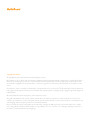 2
2
-
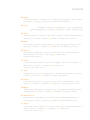 3
3
-
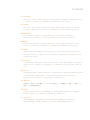 4
4
-
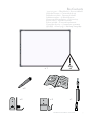 5
5
-
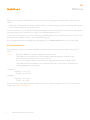 6
6
-
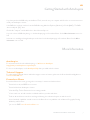 7
7
-
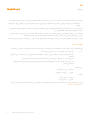 8
8
-
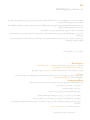 9
9
-
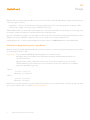 10
10
-
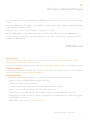 11
11
-
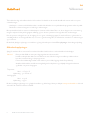 12
12
-
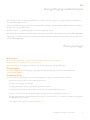 13
13
-
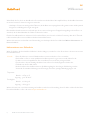 14
14
-
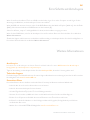 15
15
-
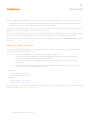 16
16
-
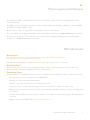 17
17
-
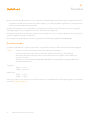 18
18
-
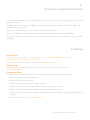 19
19
-
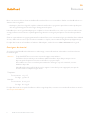 20
20
-
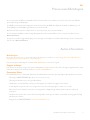 21
21
-
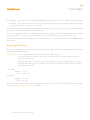 22
22
-
 23
23
-
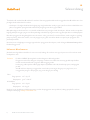 24
24
-
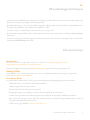 25
25
-
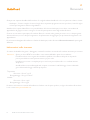 26
26
-
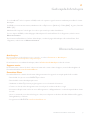 27
27
-
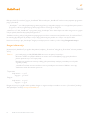 28
28
-
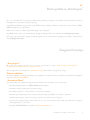 29
29
-
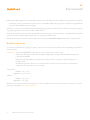 30
30
-
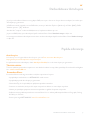 31
31
-
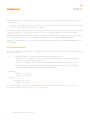 32
32
-
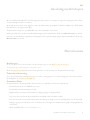 33
33
-
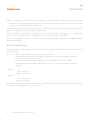 34
34
-
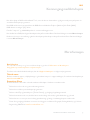 35
35
-
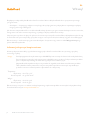 36
36
-
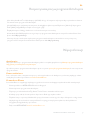 37
37
-
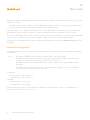 38
38
-
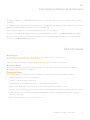 39
39
-
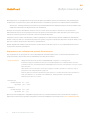 40
40
-
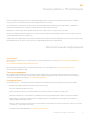 41
41
-
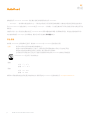 42
42
-
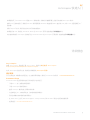 43
43
-
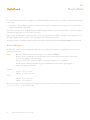 44
44
-
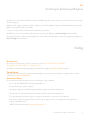 45
45
-
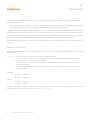 46
46
-
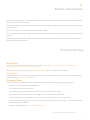 47
47
-
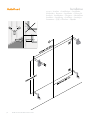 48
48
-
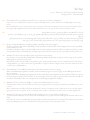 49
49
-
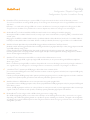 50
50
-
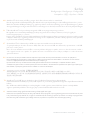 51
51
-
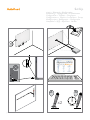 52
52
-
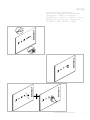 53
53
-
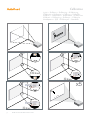 54
54
-
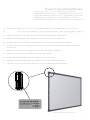 55
55
-
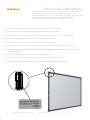 56
56
promethean ActivBoard 6 Touch Mode d'emploi
- Taper
- Mode d'emploi
- Ce manuel convient également à
dans d''autres langues
- italiano: promethean ActivBoard 6 Touch Guida utente
- English: promethean ActivBoard 6 Touch User guide
- español: promethean ActivBoard 6 Touch Guía del usuario
- Deutsch: promethean ActivBoard 6 Touch Benutzerhandbuch
- русский: promethean ActivBoard 6 Touch Руководство пользователя
- Nederlands: promethean ActivBoard 6 Touch Gebruikershandleiding
- português: promethean ActivBoard 6 Touch Guia de usuario
- dansk: promethean ActivBoard 6 Touch Brugervejledning
- polski: promethean ActivBoard 6 Touch instrukcja
- čeština: promethean ActivBoard 6 Touch Uživatelská příručka
- Türkçe: promethean ActivBoard 6 Touch Kullanici rehberi
- suomi: promethean ActivBoard 6 Touch Käyttöohjeet
Documents connexes
-
promethean ActivBoard System Mode d'emploi
-
promethean ActivBoard 500 PRO Mode d'emploi
-
promethean ActivBoard 300 Standard Mode d'emploi
-
promethean Digital Pen Mode d'emploi
-
promethean ActivBoard 300 Standard Mode d'emploi
-
promethean ActivPanel Elements Series Mode d'emploi
-
promethean ActivPanel Elements Series Mode d'emploi
-
promethean ActivPanel Elements Series Mode d'emploi
-
promethean Digital Pen Mode d'emploi
-
promethean ActivExpression Mode d'emploi